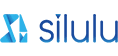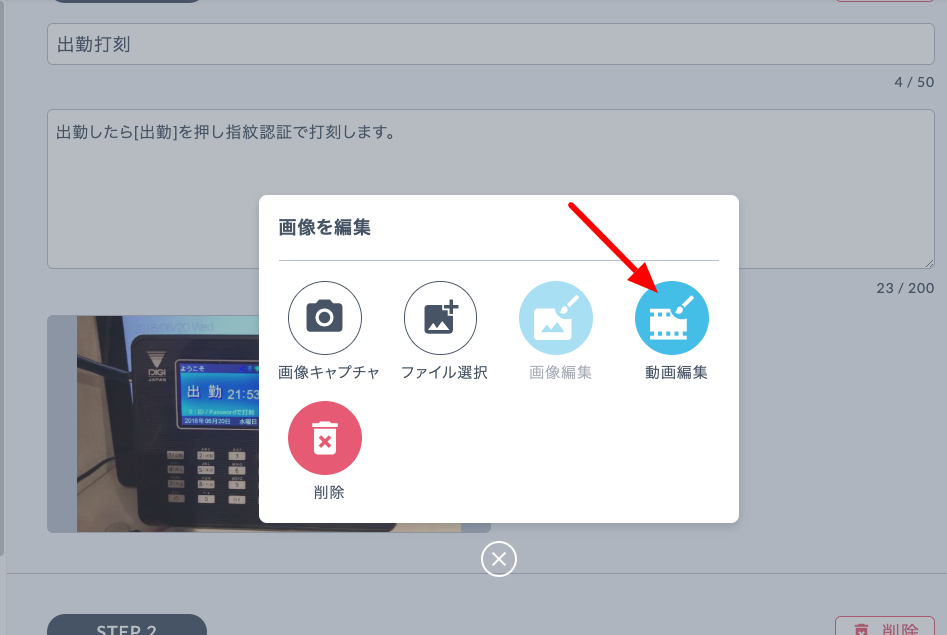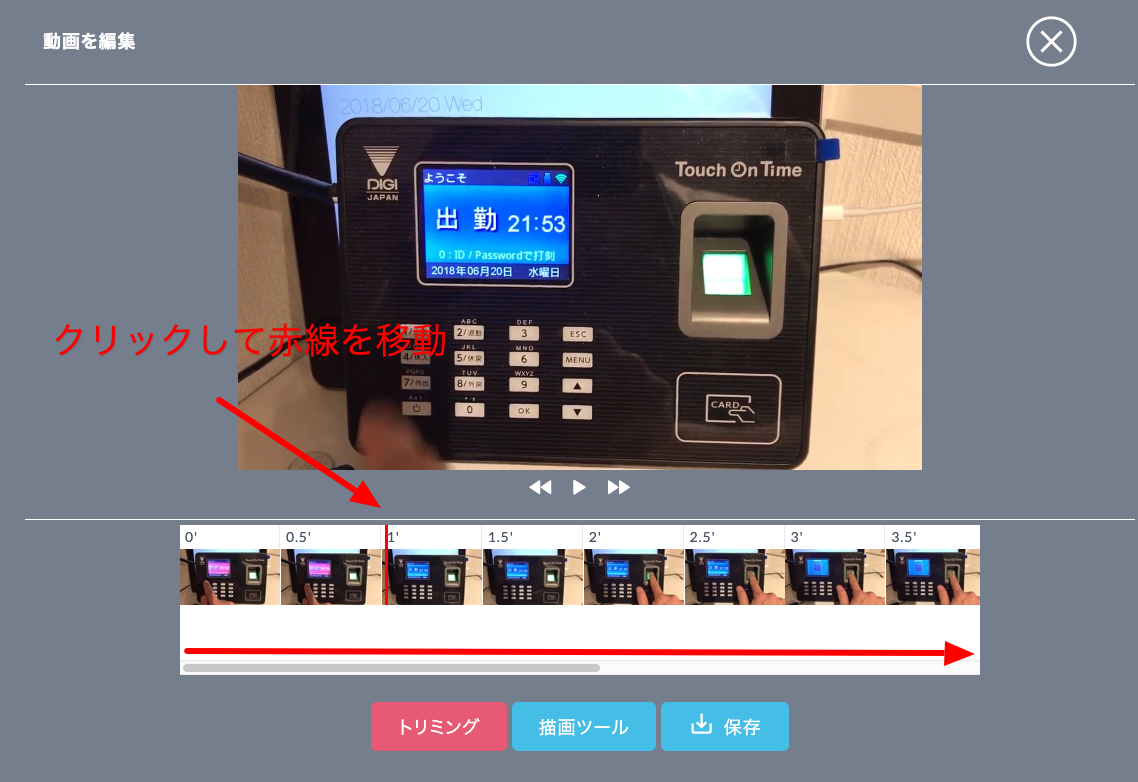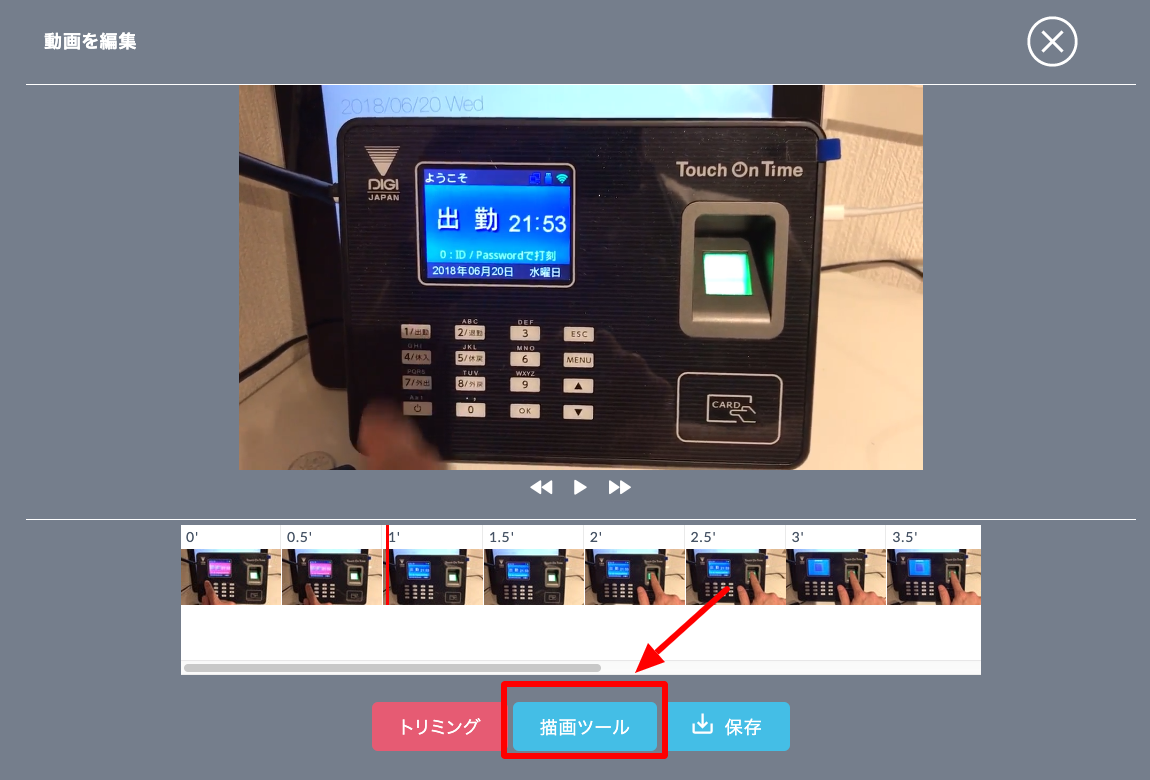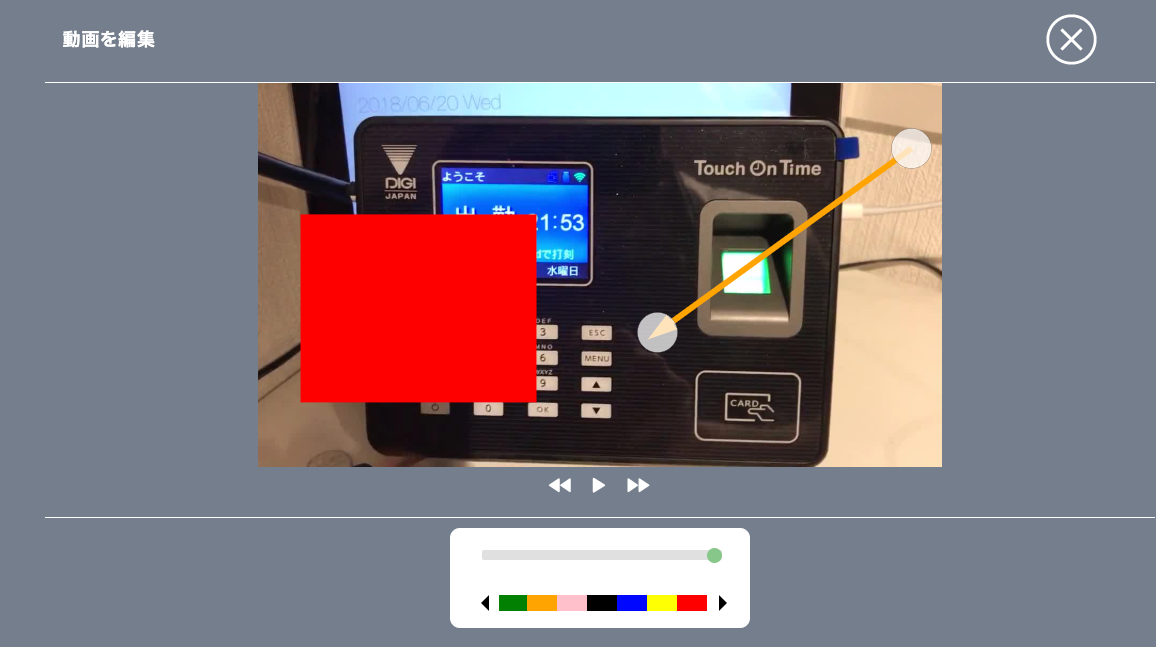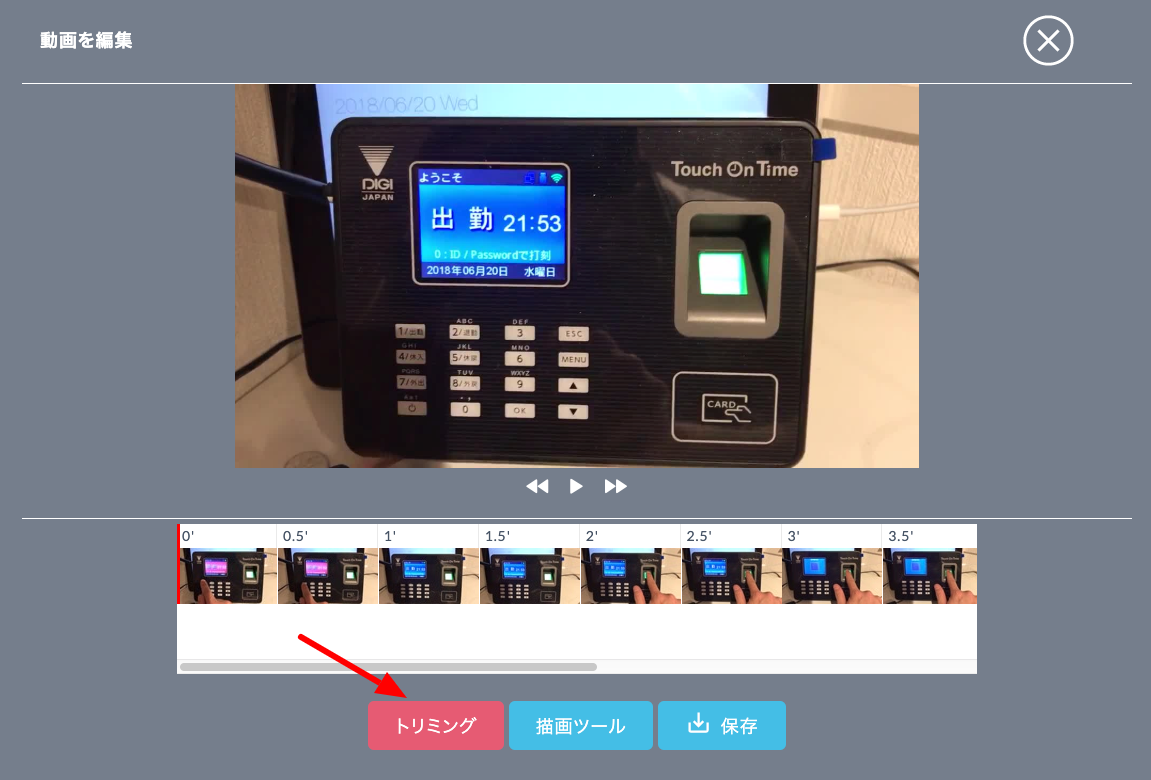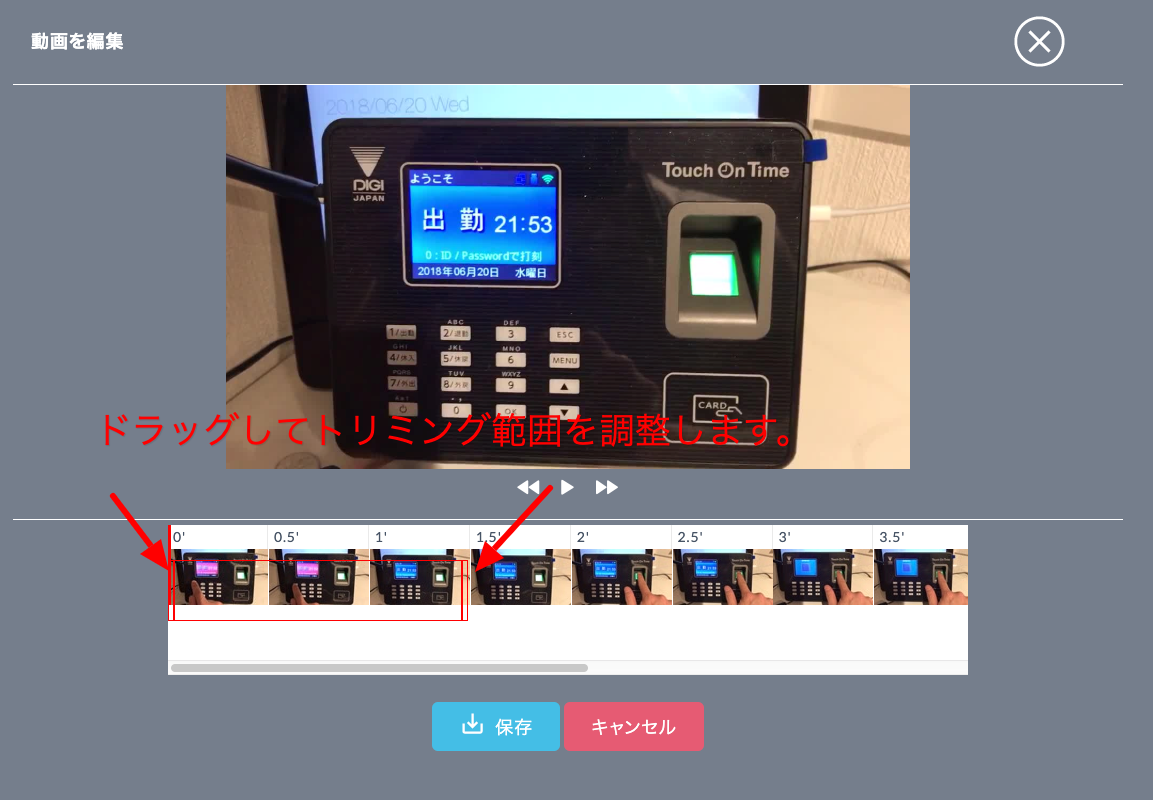-
STEP
動画サムネイル右上の鉛筆アイコンをクリックして、「動画編集」を選択します。
コメント(0)
-
STEP
動画を編集する位置に移動してクリックします。
-
STEP
「描画ツール」ボタンを選択します。
-
STEP
画像を編集します。
画像編集画面の詳細は下記の外部リンクをご参照ください。
- 外部リンク 画像編集画面の詳細
-
STEP
画像の編集内容が動画に反映されます。
-
STEP
マーカーで「静止時間」を選択します。
-
STEP
動画をトリミングする。
-
STEP
トリミング範囲を選択する。
-
STEP
トリミングを確定する。